Как создать обсуждение в группе ВКонтакте – пошаговое руководство
Оглавление
Что такое кнопка действия?
Кнопка действия — это дополнительная кнопка которая побуждает пользователя к какому то определенному действию (звонок, письмо на почту, переход на сайт или что то другое). Для социальной сети Вконтакте кнопка действия выглядит примерно вот так (см пример ниже).
Что такое обсуждение?
Это специальная тема, которую можно сделать внутри группы для общения участников. Она диктует определенное направление беседы, предполагает обмен мнениями, содержит опрос, информацию или материалы, которые можно комментировать.
Цель – взаимодействие всех присутствующих внутри сообщества. Любой развивающейся компании, которая имеет в ВК представительство, не обойтись без обмена мнениями среди своей аудитории. Ведь это отличный способ получить обратную связь, дать возможность оставить отзывы и продемонстрировать их, провести опросы и собрать информацию для статистики.
Можно публиковать правила поведения, цены на товары или уставной кодекс.
Не обойтись без обратной связи и в сообществах по интересам. Паблики реже используют обмен мнениями, поскольку этот формат нацелен больше на одностороннюю связь, когда авторы публикуют определенный контент и дают своим подписчикам информацию.
Включаем и настраиваем блок обсуждений вконтакте
Чтобы включить обсуждения в группе, зайдите в раздел управления сообществом и напротив пункта Обсуждения установите значение Открытые или Ограниченные.
Добавление в группу
Интерфейс для создания пространства обмена мнениями здесь немного отличается.
Точно также проделываем первые шаги – нужно попасть в управление сообществом через иконку с многоточием. Под сектором “Настройки” находим нужный нам сектор “Разделы”.
Если обсуждения выключены, необходимо их включить. Выберите, какими они будут: открытыми, когда публикация доступна всем участникам, или ограниченными, когда создавать их могут только администраторы.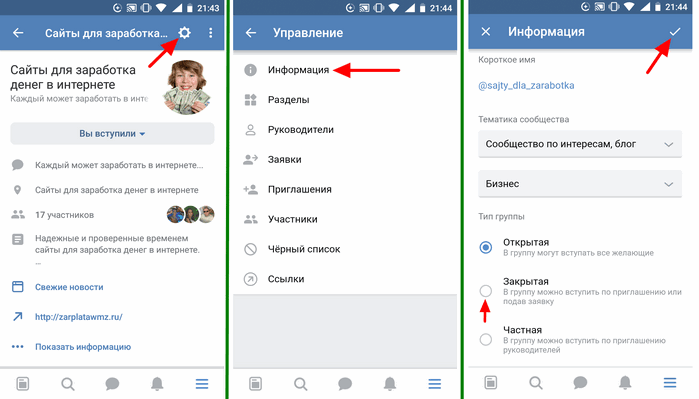
Ниже расположена функция “Главный блок” – установите там значение “Обсуждения”, если хотите, чтобы они отображались сразу под шапкой на странице.
Как и в паблике, по умолчанию раздел будет находиться справа над блоком контактов. Выглядит это так.
Создание, сортировка, удаление и закрепление происходит так же как и для паблика.
Как добавить кнопку действия вконтакте?
Для того чтобы установить кнопку действия Вконтакте вы должны быть администратором сообщества в которое хотите добавить кнопку.
Далее на главной странице группы, под аватаркой в меню сообщества нажмите на кнопку «Управление».
В главном меню настроек сообщества перейдите в «Настройки», там вы увидите название, описание и url вашей группы, чуть ниже будет находиться подраздел «Кнопка действия», переходите на него. По умолчанию кнопка действия будет выключена, для её включения просто нажмите на «Выключено» и выберите «Включено».
По умолчанию кнопка действия будет выключена, для её включения просто нажмите на «Выключено» и выберите «Включено».
После этих действий у вас появится дополнительные поля. В первом из которых вам нужно выбрать тип действия, которое в хотите совершить (звонок, письмо, переход на сайт или что-то другое). Во втором поле указываете необходимые данные (телефонный номер, адрес сайта или что-то другое).
Все теперь после возвращение на основную страницу, вашего сообщества чуть ниже шапки будет отображаться ваша кнопка действия.
Как добавить ссылку на обсуждение в меню группы вконтакте
В предыдущем уроке Оформление группы ВКонтакте. Часть 3. Как оформить меню в группе в ВКонтакте, когда мы добавляли ссылки к пунктам меню группы, мы оставили без ссылки пункт Отзывы. Сейчас мы хотим сделать ссылку с этого пункта на только что созданное обсуждение.
Как обсуждения повышают активность в группе?
Повышение активности в группе важно для любого типа сообществ: как для коммерческих проектов, так и для развлекательных.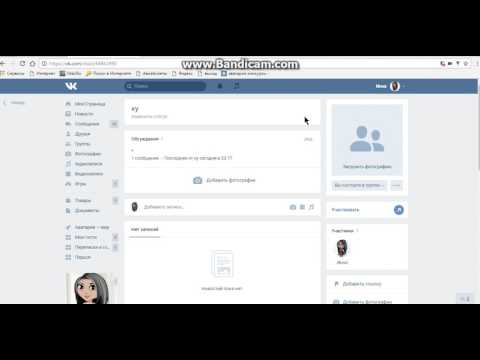 Все хотят иметь активную и заинтересованную аудиторию, и обсуждения – это один из основных инструментов, способных это сделать.
Все хотят иметь активную и заинтересованную аудиторию, и обсуждения – это один из основных инструментов, способных это сделать.
Как повысить активность участников за счет обсуждений:
О том, как создать альбом в группе ВК, есть статья на нашем сайте.
Как ответить в чужом обсуждении?
Сначала в выбранном сообществе следует перейти в раздел с «Обсуждениями», чтобы посмотреть полный список созданных тем.Далее нужно выбрать требуемую тему и нажать на нее.
Как отредактировать обсуждение?
Администратор сообщества может не только удалять чужие ответы в созданных темах, нажимая на крестик в углу комментария, но также и редактировать их, нажимая на кнопку с карандашом. Чтобы изменить само обсуждение, требуется нажать на кнопку «Редактировать тему» в правом верхнем углу.После этого появится новое окно, в котором можно поменять название темы, а также, оставляя галочки в соответствующих пунктах, можно данную тему закрепить среди всех остальных обсуждений, либо закрыть ее (то есть в ней больше нельзя будет оставлять ответы, но при этом она не будет удалена). Также здесь есть специальная кнопка, позволяющая в любой момент дополнить тему опросом. Есть здесь также возможность удаления темы вместе со всеми ответами. Если обсуждение было каким-либо образом отредактировано, необходимо нажать на «Сохранить» для подтверждения своих действий.
Также здесь есть специальная кнопка, позволяющая в любой момент дополнить тему опросом. Есть здесь также возможность удаления темы вместе со всеми ответами. Если обсуждение было каким-либо образом отредактировано, необходимо нажать на «Сохранить» для подтверждения своих действий.
Как сделать ссылку вконтакте в виде кнопки просто делай так
Здравствуйте, друзья! Сегодня я вам расскажу, как сделать ссылку ВКонтакте в виде кликабельной кнопки. Для постов ВКонтакте я уже предлагал несколько решений здесь на блоге и на своём видеоканале в YouTube, и эта статья станет хорошим продолжением данной темы. А если Вы примените данный способ на практике, то по достоинству оцените его силу.
Все Вы знаете, что современного интернет-пользователя не так-то просто побудить что-то прочитать и тем более сделать переход по ссылке.
Если на принятие решения «читать или не читать» основную роль играют заголовок, первый абзац текста и сопровождающая картинка, то в деле перехода по предлагаемым ссылкам к этим основным элементам подключаются активные элементы в виде баннеров и кабельных кнопок.
В итоге прочтения данной статьи, Вы сможете без труда сделать вот такое оформление своего поста ВКонтакте:
Техническая составляющая данного приема основана на том, что, как только в тексте поста появляется ссылка, Контакт автоматически повторяет её под текстом содержания. Одним из результатов такого алгоритма его работы является превью одной из картинок, размещенной на том веб-ресурсов, на который ведет ссылка.
Именно данное превью мы будем использовать. Если нажать на значок фотоаппарата, который появляется при наведении курсора мыши на превью, то Контакт предлагает заменить изображение на любое другое с размерами не меньше 537х240рх.
Создадим в Фотошопе файл белого цвета именно такого размера и сохраним его в виде картинки. Теперь в режиме добавления новостей на стену своего аккаунта или группы поставим любую ссылку, например, на статью своего блога, нажмем значок фотоаппарата на превью и предложим контакту загрузить наше белое изображение. Как только ВКонтакте сделает загрузку, Вы увидите вот такую картинку:
Далее, используя свой любимый скриншотер, Вам необходимо очень аккуратно сделать скриншот области, которую занимает серый фон по его внешней границе.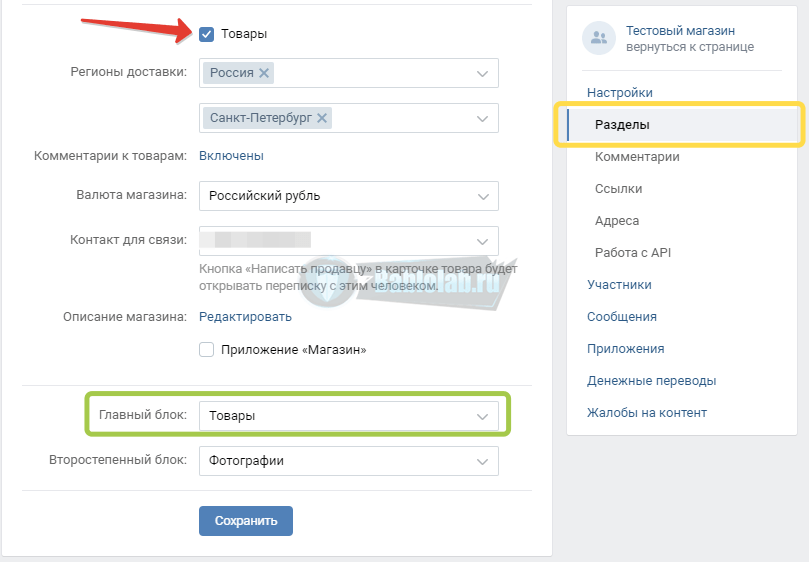 Для этого можно использовать даже возможности Яндекс-диска делать скриншоты. Если Вы делаете скриншот не всего экрана сразу, а это самый лучший вариант в данном случае, то контролируйте размеры будущего скриншота. Они должны быть 537х240рх.
Для этого можно использовать даже возможности Яндекс-диска делать скриншоты. Если Вы делаете скриншот не всего экрана сразу, а это самый лучший вариант в данном случае, то контролируйте размеры будущего скриншота. Они должны быть 537х240рх.
Теперь в Фотошопе открываете данный скриншот, берете инструмент «Прямоугольник» и создаёте на месте белой части изображения прямоугольник-заготовку для будущей кнопки.
При этом цвет данного прямоугольника Вы можете выбрать сразу перед началом этой операции, а можете изменить его позже. Удалять серое изображение или обрезать его не нужно. И в этом есть особая хитрость.
Вам останется только дать создаваемой кнопке название, подобрать цвет надписи и уточнить её расположение. При этом вполне возможно, что потребуется перед набором текста, временно отключить слой созданного прямоугольника.
У Вас получится примерно вот такая красивая кнопочка или даже ещё лучше.
Кстати, можно сразу наделать несколько таких кнопок, чтобы иметь возможность оперативно выбирать кнопку, подходящую по цвету под картинку Вашего поста. После создание такого набора сохраняем каждый вариант в специально созданную для кнопок папку.
После создание такого набора сохраняем каждый вариант в специально созданную для кнопок папку.
Когда кнопки готовы, Вы в процессе работы загружаете нужную кнопку вместо созданного Контактом превью. При этом не нужно регулировать никаких размеров — смело после загрузки нажимаете кнопку «Сохранить изменения», а сам Контакт сделает всё остальное.
У Вас не останется даже намека на серую область, а будет именно кнопка.
Далее дополняете будущий пост необходимым содержанием и обязательно вставляете картинку, при необходимости уточняете надпись на ссылке и отправляете свой пост на суд читателей. Выглядеть он будет не хуже, чем показано выше на скриншоте поста по старту очередного набора в бесплатную онлайн школу «Я блогер».
В принципе работа несложная, но потребует от Вас определенный аккуратности в действиях. Добавлю, что кнопки можно делать со скругленными углами, можно делать их меньшего размера, а можно просто вставлять уже готовые.
Как это всё делается, Вы можете посмотреть в видео ниже. Первая его часть посвящена описанному выше способу, а вторая — всем остальным.
Первая его часть посвящена описанному выше способу, а вторая — всем остальным.
Если Вам понравилось создание таких кликабельных кнопок для постов ВКонтакте, дайте мне об этом знать в комментариях ниже. Естественно, если остались вопросы, то не стесняйтесь их задать там же. Желаю Вам разобраться во всём без проблем.
С уважением, Сергей Почечуев.
Как создать обсуждение в группе вконтакте
Инструкция, как создать обсуждение группы ВКонтакте
- Нажмите на кнопку «Добавить обсуждение».
- Далее придумайте заголовок и текст описания.
- При желании вы можете прикрепить медиафайлы (фото, аудио, видео, документ) или создать опрос.
- Поставьте галочку «От имени сообщества» при необходимости.
- Нажмите кнопку «Создать тему».
Готово! Теперь блок «Обсуждения» видоизменился и в нем отображена наша первая тема.
Чтобы создать еще одну тему:
- Нажмите на «Обсуждения».
- В правом углу нажмите кнопку «Создать тему».

- Воспользуйтесь предыдущей инструкцией, шаги 2-5.
Как создать с телефона или планшета?
В мобильном приложении от ВК невозможно опубликовать обсуждение, если до этого не было создано ни одного. Поэтому сделать первую тему придется через мобильную версию сайта.
Как создать свое обсуждение?
Простые участники могут добавлять свои обсуждения в группы, если администратор сообщества позволил это делать. Для того, чтобы создать обсуждение в собственном сообществе, нужно кликнуть на «Добавить обсуждение» в соответствующем разделе.Если ранее уже были созданы какие-либо обсуждения в группе, сначала нужно кликнуть по заголовку этого раздела «Обсуждения» для перехода к просмотру полного списка созданных тем.На следующей странице нужно выбрать «Создать тему». Далее потребуется ввести заголовок новой темы и добавить текст первого сообщения. Ниже есть кнопки, позволяющие прикрепить к первому сообщению дополнительные медиа-материалы. Отметив соответствующий пункт флажком, можно оставить это первое сообщение от имени самого сообщества. Чтобы завершить процесс добавления обсуждения, нужно кликнуть на «Создать тему».
Чтобы завершить процесс добавления обсуждения, нужно кликнуть на «Создать тему».
Далее нужно будет указать название создаваемой темы и добавить текст первого сообщения. В левой нижней части можно прикрепить дополнительные материалы к первому комментарию, в а в правой нижней части можно установить флажок у соответствующего пункта, чтобы это сообщение было опубликовано от имени самого сообщества. В завершении нужно кликнуть на кнопку «Создать тему» для публикации этого обсуждения.
Обсуждения в группах «вконтакте» в полной компьютерной версии сайта
Для начала мы рассмотрим, как работать с обсуждениями в группах с компьютера, оставляя ответы в чужих обсуждениях или создавая и модерируя собственные.
С какой целью создаются обсуждения?
Сегодня обсуждения используются всеми как коммерческими проектами, так и обычными группами, созданными для развлечения и общения. Их цели и задачи зависят от характера и направленности самого сообщества.
Основные цели, это:
Управление обсуждениями
С созданием обсуждений и новых тем мы разобрались. Теперь давайте рассмотрим, как ими управлять.
Теперь давайте рассмотрим, как ими управлять.
Какие действия можно произвести:
Заключение
Надеюсь, данная статья помогла разобраться, как создавать обсуждения, редактировать их и удалять при необходимости.
Данный инструмент эффективно применять для продвижения и популяризации сообществ, рекомендую использовать его активнее. Людям нужно оставлять место для выражения своего мнения.
Конечно, при этом не стоит пренебрегать модерацией. Суть в том, чтобы позволять подписчикам и просто заинтересовавшимся лицам участвовать в общении и видеть живой отклик реальных людей.
На этом прощаюсь. Желаю вам, друзья, всегда быть открытыми новым возможностям, которые стучатся в ваши двери ежедневно!
Прикрепленные группы и обсуждения для каналов в Telegram — Вам Телеграм
В недавнем обновлении Telegram появилось сразу два инструмента для обсуждений постов на каналах: бот для комментариев и группы для обсуждений. В этой инструкции мы подробно расскажем, что это за инструменты, как ими пользоваться и какое между ними отличие.
В этой инструкции мы подробно расскажем, что это за инструменты, как ими пользоваться и какое между ними отличие.
Группы для обсуждений
Функция обсуждения представляет собой интеграцию канала с группой. Если ранее администраторам приходилось оставлять ссылку на группу в описании канала, чтобы привлечь пользователей к обсуждению, то теперь эта возможность встроена в функционал мессенджера.
То есть, когда к каналу прикрепляется группа, туда автоматически пересылаются сообщения, а все подписчики видят кнопку «Обсудить» в интерфейсе канала.
Администраторам каналов это поможет лучше взаимодействовать с аудиторией, а пользователям стать активной частью интересного им сообщества.
Как добавить группу обсуждения к каналу
Чтобы присоединить группу к каналу, перейдите в управление каналом и найдите пункт «Обсуждение». В этом разделе вы можете создать новую группу или добавить уже существующую, администратором которой вы являетесь.
Учтите, к одному каналу можно присоединить только одну группу и наоборот.
Если все сделано правильно, подписчики вашего канала увидят в нижней части экрана кнопку «Обсудить», которая ведет на группу.
Имейте в виду, вы как администратор не будете видеть эту кнопку.
Теперь все сообщения будут автоматически пересылаться с канала в группу и закреплять в топе. Все подписчики канала смогут видеть сообщения в группе (включая историю) и свободно присоединятся к обсуждениям.
Если сообщение отредактировать/удалить на канале, оно автоматически изменится/удалится и в группе.
Бот для комментариев
Вмести с обсуждениями Telegram запустил бот для комментариев @discussbot. С его помощью под каждым постом на канале появляется кнопка «Комментарии» (Comments).
Ссылка с комментариями ведет не на группу (как в обсуждениях), а на сторонний веб-сайт comments.app, где у пользователей будет возможность оставить свое мнение.
В отличие от групп обсуждений, комментарии можно добавить только на публичные каналы. В приватных каналах эта функция работать не будет.
Как подключить бот
Подключить комментарии максимально просто — нужно только добавить @discussbot в администраторы вашего канала. После этого под всеми новыми сообщениями на канале будет кнопка с комментариями.
Пользователю нужно будет только единожды авторизоваться в боте, потом он сможет быстро попадать на сайт с комментариями и оставлять свои отзывы.
Также пользователь сможет редактировать, удалять и получать в бот сообщения об ответах на его комментарии.
В превью используется стикер из набора «Batsy».
Подписывайтесь на канал Вам Телеграм — актуальные новости, полезные статьи и советы по работе с Telegram.
Теги:группы, каналы
Создание группы (доски обсуждений)
Группы Google — это отличный способ включить обсуждение в классную комнату. Вставьте группу на свой сайт Google, и вы создадите универсальный магазин интерактивных и целенаправленных веб-продуктов. Для создания группы рекомендуется использовать Google Chrome, это полезно, когда вы переходите к шагу 5d. 1. Войдите в Google Apps на стороне учащихся и нажмите «Группы» на черной панели вверху.2. Нажмите «Создать группу»3. Назовите свою группу и добавьте описаниеПримечание. Адрес электронной почты создается автоматически в зависимости от имени Google. 4. Выберите уровень доступаБольшинство учителей предпочитают использовать группу «Команда» или «Ограниченный доступ». Студенту нужно будет нажать «Присоединиться к этой группе», после чего учитель получит электронное письмо с подтверждением регистрации. В противном случае учитель может добавить учащихся по электронной почте. В следующих двух шагах описываются два метода добавления учащихся. Когда закончите, нажмите «Создать группу». 5а. Добавьте учащихся, экспортировав сообщения электронной почты из списка контактов Google Настоятельно рекомендуется создать список контактов для своего класса. Если вы уже создали список контактов, перейдите к «Дополнительно» > «Контакты» в черной строке меню в верхней части экрана. 5б.
5с. Экспортируйте файл CSV5d. Откройте файл CSVЕсли вы используете браузер Google Chrome (как было рекомендовано в начале этого руководства), файл появится в левом нижнем углу окна браузера. Щелкните здесь, чтобы открыть файл. Если вы используете другой браузер, найдите место сохранения файла и откройте его. Обычно это будет ваша папка «Загрузки». Вы можете найти папку «Загрузки», щелкнув меню «Пуск» Windows в левом нижнем углу. 5д. Прокрутите до столбца AC, выберите и скопируйте все перечисленные там электронные письма. Первая строка — это заголовок, а не электронная почта. Нажатие Ctrl+C позволит вам копировать, как только вы выберете электронные письма. 5д. Вернитесь в свою группу Google и вставьте электронные письма в поле адресов.
6. Или пригласите учащихся вручную, нажав «Добавить участников напрямую».Рекомендуется создать и использовать список контактов (описанный в предыдущих шагах), поскольку вы сможете повторно использовать этот список. Однако вы также можете добавить учеников вручную.
7. Выберите параметры подпискиСкорее всего, вы хотите получать одно сводное письмо по электронной почте. Это позволит группе отправлять вам одно электронное письмо каждый день со сводкой групповой активности. 8. Нажмите «Добавить участников», и вы готовы создать свой первый пост/тему! |
Создание групп в D2L // Цифровое обучение // Университет Маркетт
Создание группы
Решите, как вы хотите организовать группы, прежде чем создавать их, так как это повлияет на то, как ваши учащиеся будут записываться в группы. Группы могут быть назначены вами, выбраны студентами или созданы автоматически. Каждая группа может иметь свой дискуссионный форум, шкафчик или папку Dropbox. Члены групп оцениваются как команда.
Группы могут быть назначены вами, выбраны студентами или созданы автоматически. Каждая группа может иметь свой дискуссионный форум, шкафчик или папку Dropbox. Члены групп оцениваются как команда.
Группу необходимо сначала создать, прежде чем ее можно будет назначить теме обсуждения или ящику.
- Выберите Groups из раскрывающегося меню «Связь» на главной панели навигации.
- На странице «Управление группами» нажмите «Новая категория» .
- Введите имя категории (обязательно) и описание (необязательно).
- Выберите тип регистрации из раскрывающегося меню.
Типы регистрации:
- Количество групп — без автоматической регистрации : вы определяете количество групп и позже вручную добавляете учащихся в свои группы с помощью страницы «Зачисление пользователей». Используйте, когда вы знаете, сколько групп вы хотите создать и каких пользователей вы хотите добавить в каждую группу.

- Количество групп — без автоматической регистрации : вы определяете количество групп и позже вручную добавляете учащихся в свои группы с помощью страницы «Зачисление пользователей». Используйте, когда вы знаете, сколько групп вы хотите создать и каких пользователей вы хотите добавить в каждую группу.
Примечание: Если вы выберете Groups of #
- Автоматическая регистрация новых пользователей: Автоматически добавляет в группы новых учащихся вашего класса.
- Произвольное распределение пользователей по группам: Произвольное распределение учащихся по группам. Если этот параметр не выбран, система размещает учащихся в алфавитном порядке на основе списка классов.
5. Выберите Ограничить регистрацию до , если требуется подгруппа для одной из существующих групп или разделов. Без ограничений (подгруппы создаваться не будут) — значение по умолчанию.
6. Нажмите Сохранить .
Примечание. Create Workspace позволяет пользователю выбрать инструмент курса, к которому группы в этой категории должны иметь доступ: Дискуссионный форум, Locker или Dropbox.
Редактировать группу
После создания типа регистрации его невозможно изменить. Вы должны удалить и начать заново или использовать опцию «Добавить группу» или «Зарегистрировать пользователей».
Выберите раскрывающееся меню рядом с названием категории, чтобы добавить группу, зарегистрировать пользователей или изменить категорию. Редактирование категории включает в себя редактирование имени группы, описания и параметров группы, чтобы автоматически регистрировать новых пользователей, рандомизировать пользователей в группе или сделать категорию и описание группы видимыми для членов группы.
Удалить группу
Опция удаления, расположенная в раскрывающемся меню категории группы, удалит все группы в категории вместе со связанными с ними папками (назначениями) и темами обсуждения.


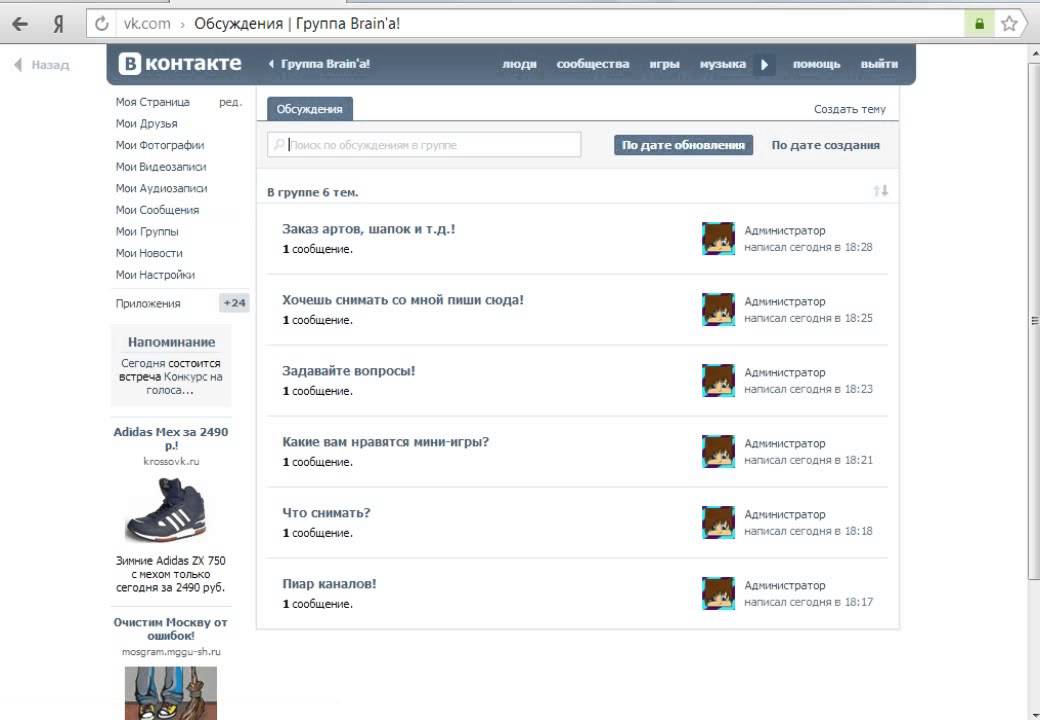

 Это делает его намного более эффективным при совместном использовании с вашими классами. Нажмите здесь, чтобы узнать, как это сделать.
Это делает его намного более эффективным при совместном использовании с вашими классами. Нажмите здесь, чтобы узнать, как это сделать.
